この記事では、次のような疑問や悩みに答えます。
ウォークマンA100シリーズでWF-1000XM4とLDACで接続する方法が知りたい。
SONYの完全ワイヤレスイヤホンWF-1000XM4は、ハイレゾ音源をBluetooth経由で伝送可能なコーデックであるLDACに対応しています。
LDACで接続する事でワイヤレスイヤホンでもハイレゾ音源の再生が可能になります。
本記事では、ウォークマンA100シリーズでWF-1000XM4とLDACで接続する方法を紹介します。
記事の内容に従って設定していただければ、ウォークマンA100シリーズとWF-1000XM4でハイレゾ音源を楽しめるようになります。
ウォークマンA100シリーズでWF-1000XM4とLDACで接続する
ウォークマンA100シリーズでWF-1000XM4とLDACで接続する方法を紹介します。
ウォークマンのホーム画面で画面中央を上にスワイプします。

アプリ一覧が表示されます。
「設定」を選択します。
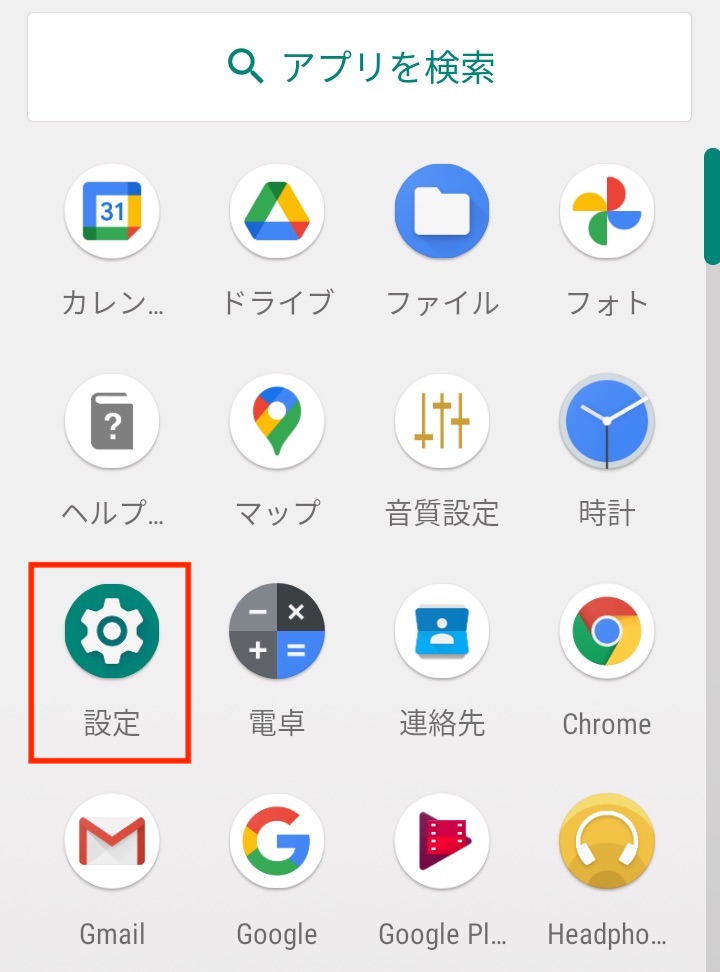
設定画面が表示されます。
「接続済みの端末」を選択します。

接続済みの端末画面が表示されます。
「接続の設定」を選択します。
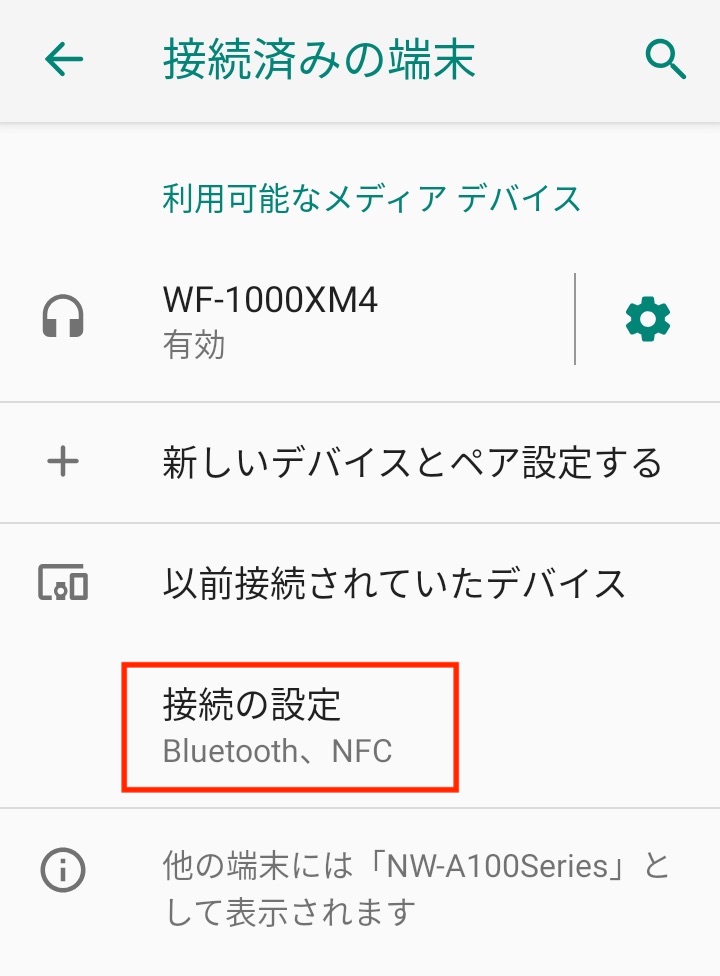
接続の設定画面が表示されます。
「Bluetooth」を選択します。

Bluetooth画面が表示されます。
「ワイヤレス再生品質」を選択します。

ワイヤレス再生品質画面が表示されます。
「LDAC音質優先」を選択し、「OK」を押します。
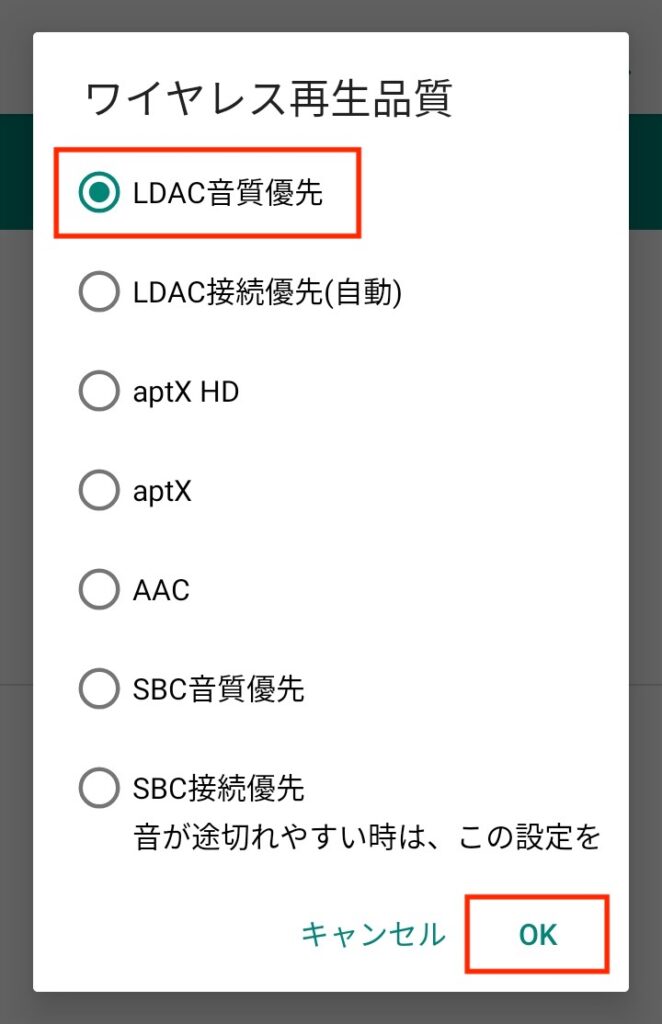
これでLDACで再生できるようになりました。
Headphones Connect アプリを起動すると、「LDAC」で接続できている事が確認できます。
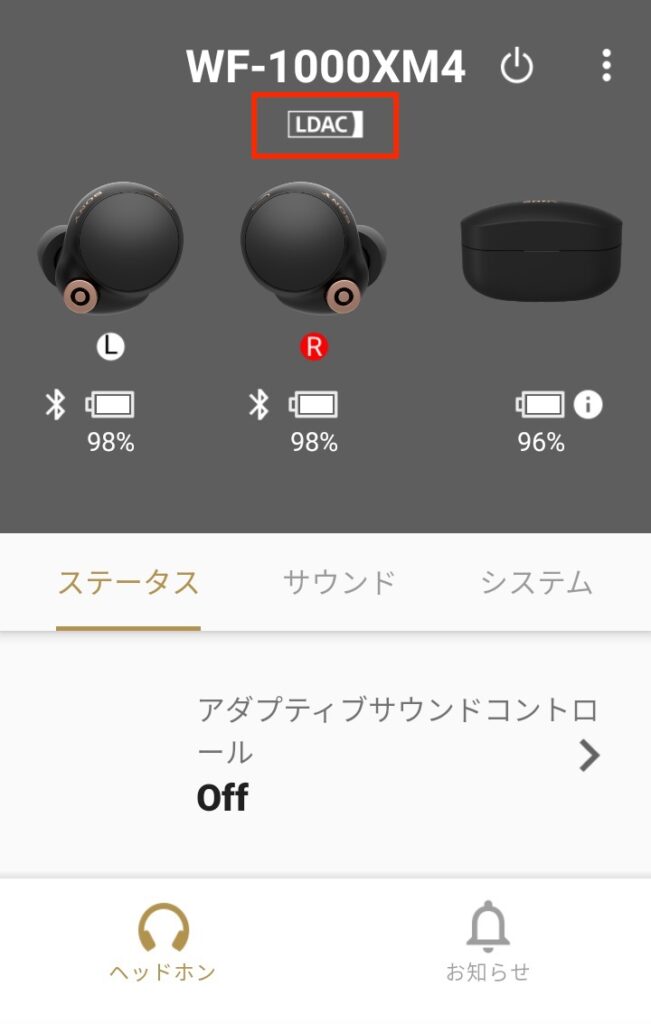
まとめ
本記事では、ウォークマンA100シリーズでWF-1000XM4とLDACで接続する方法を紹介しました。
記事の内容に従って設定していただければ、ウォークマンA100シリーズとWF-1000XM4でハイレゾ音源を楽しめるようになります。
WF-1000XM4の関連記事もあわせて参考にしてください。










コメント